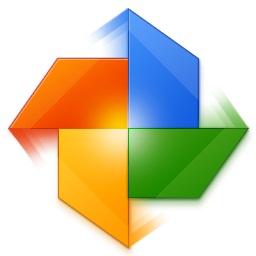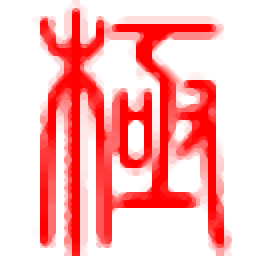final draft 11(剧本写作软件)
v11.1.0- 软件大小:78.5 MB
- 更新日期:2019-11-06 16:20
- 软件语言:简体中文
- 软件类别:文字输入
- 软件授权:免费版
- 软件官网:待审核
- 适用平台:WinXP, Win7, Win8, Win10, WinAll
- 软件厂商:

软件介绍 人气软件 下载地址
Final Draft11是一款功能强大的剧本写作软件,软件旨在为作家与编剧提供一个专业二完善剧本写作方案,其具备了简单直观的操作界面,您可以在编辑窗口中快速的编辑您的剧本内容,并支持快速生成大纲、故事结构...,软件的结构性非常强,对于用户来说,可以更加层次化的进行编写,而且还支持协作功能,您可以与其他作家或者团队进行共享或者共同编写,从而极大的提升工作效率,这里为您分享了Final Draft 11的本,可以免费激活与使用,有需要的朋友赶紧下载吧!
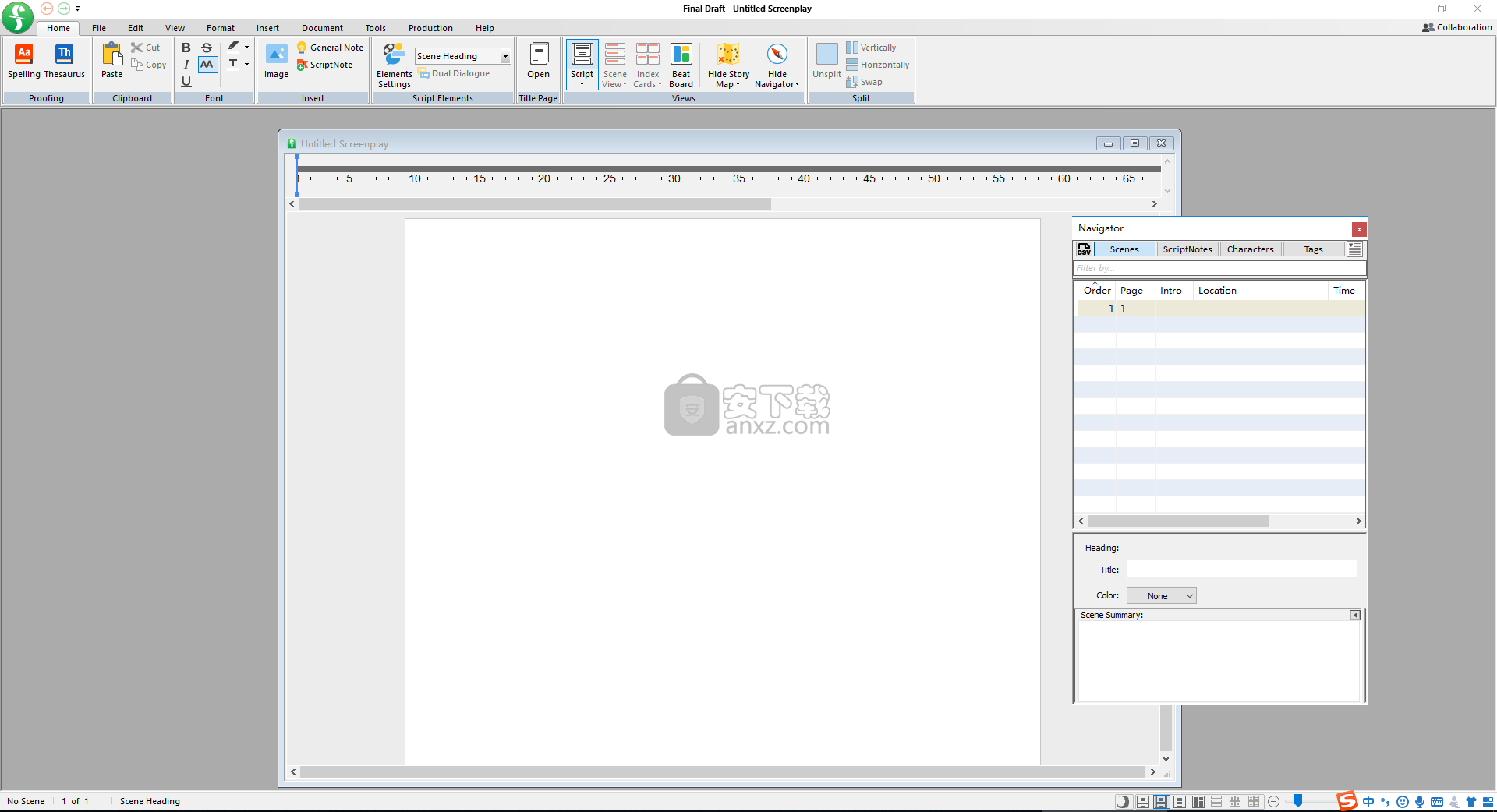
软件功能
在友好的用户界面中为您提供了强大的大纲,故事结构,协作和标记工具,使编写剧本变得毫不费力。
Beat Board集思广益工具和Story Map故事计划工具可以无缝协作,以帮助您从高级概述到逐页或逐节概述来计划脚本。无论您想做什么,我们的预写工具都可以满足您的喜好。
与其他作家或作家团队一起工作?协作使您可以与写作伙伴实时远程处理脚本。无论您身在何处,都可以安全共享脚本并共同进行头脑风暴。
语音到脚本可以使用听写功能,因此您无需触摸键盘即可编写剧本。
标签模式以您的方式提供了功能强大的报告–在脚本的任何元素(从故事元素到角色特征)上创建自定义报告。
软件特色
选择场景
选择光标所在的整个场景。“最终草稿”中的场景被定义为“场景标题”,后跟其他元素(例如“动作”,“角色”或“对话”段落),直到下一个场景标题开始为止。 也就是说,“场景标题”描绘了场景之间的边界。
Paste
将剪贴板中的文本复制到脚本中。 它执行与键盘上的Control + V相同的功能。
文本放置在光标所在的位置。 如果选择了文本范围,则粘贴的文本将替换所选内容。 Pastedtext将根据以下规则进行格式设置:
•如果文本是从“最终草案”文档中复制或剪切而来,则它将保留其元素类型,边距,字体样式等格式特征。
•从其他程序复制或剪切的文本将采用粘贴文本的格式特征。
•如果粘贴一个或更少的段落,则文本将具有粘贴该段落的格式特征。 粘贴文本后,可以重新格式化。
复制
将选定的文本,索引卡,场景或节拍或结构点复制到剪贴板。 与Cut命令不同,TheCopy命令不会从当前位置删除文本。 它执行与键盘上的Control + C相同的功能。可以撤消复制。 选择文本范围时,此功能处于活动状态。 如果未选择任何内容,将禁用“复制”命令。
重做
撤消上一个“撤消”命令。 它执行与键盘上的Control + Y相同的功能。如果使用“撤消”来撤消操作,则“重做”将重新执行撤消的操作。 根据最后一个操作,“重做”菜单命令的文本包含要撤消的操作类型,例如“重做键入”或“重做剪切”。重做对于纠正无意撤消很有用。 例如,如果进行了格式更改(例如更改字体或元素的样式),并且使用了``撤消''命令,则该脚本将通过选择``编辑''>``重做''恢复到其先前的状态。 重新执行后,标签将显示为“无法重做”,并且该命令将被禁用。
安装方法
1、下载并解压软件,双击安装程序进入进入Final Draft 11安装向导,单击【next】。
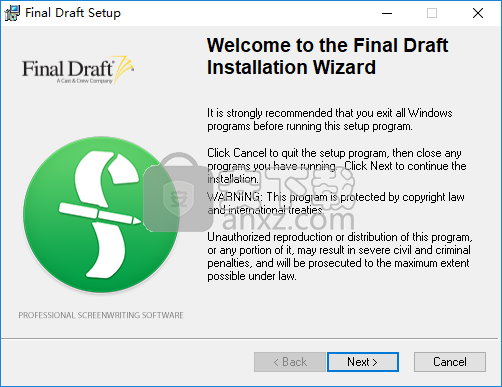
2、阅读软件许可协议,勾选【I accept...】的选项,然后进入下一步的安装。
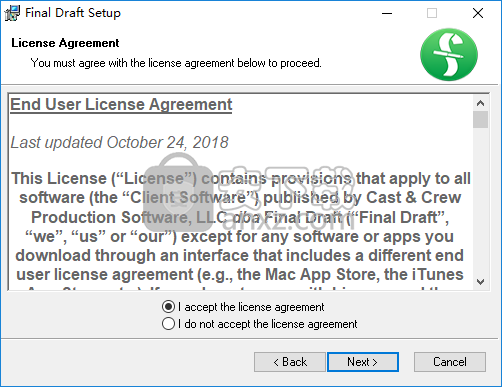
3、词库选择器和目标文件夹,选择一个同义词库和一个将在其中安装应用程序的文件夹。
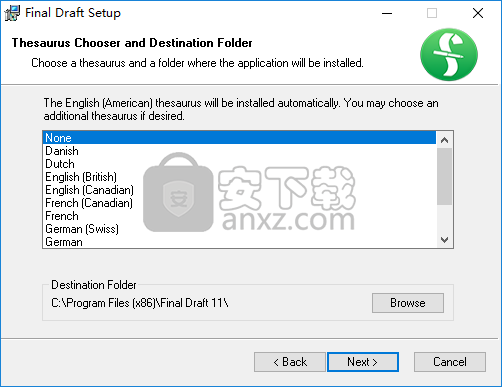
4、准备安装,点击【install】开始进行安装。
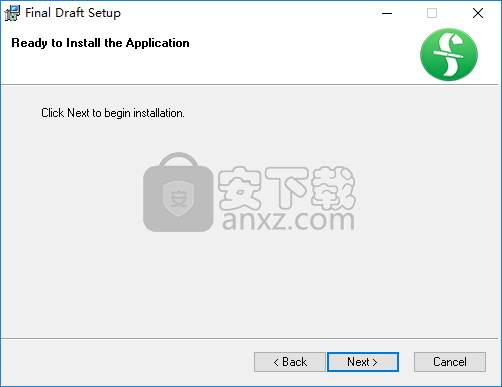
5、弹出如下的Final Draft 11安装成功的提示,完成安装。
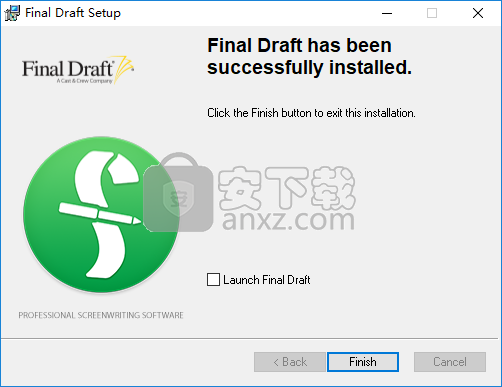
6、打开补丁文件夹,将其中的补丁文件“Final Draft.exe”复制到软件的安装目录,默认路径为C:\Program Files (x86)\Final Draft 11。

7、弹出如下的目标包含同名文件的提示,选择【替换目标中的文件】。

8、运行Final Draft 11即可进行使用。
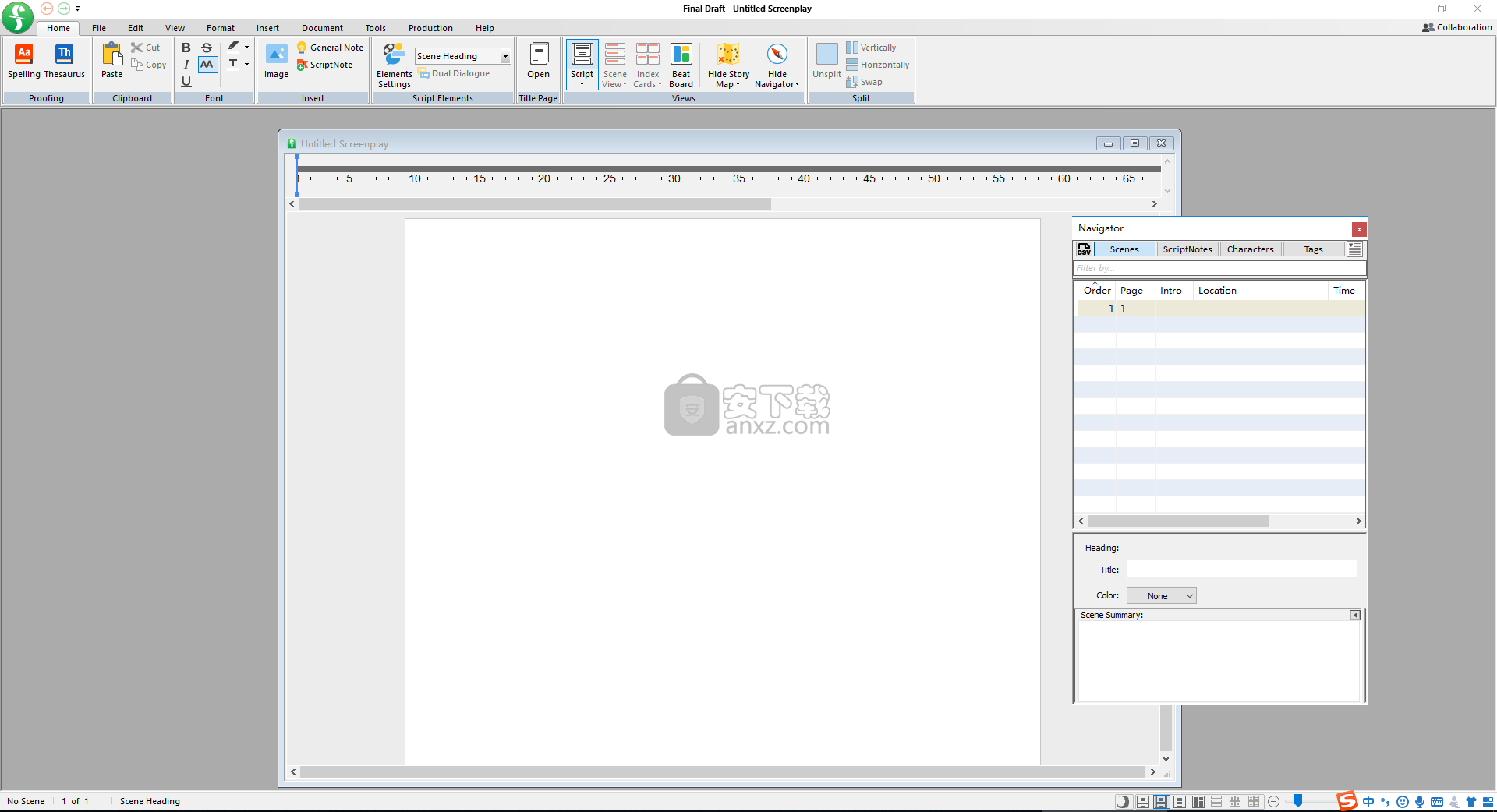
使用说明
脚本-普通视图
显示具有所有活动组件的脚本文本:分页符(作为一行),页码,对话符,mores,continued,页眉和页脚。
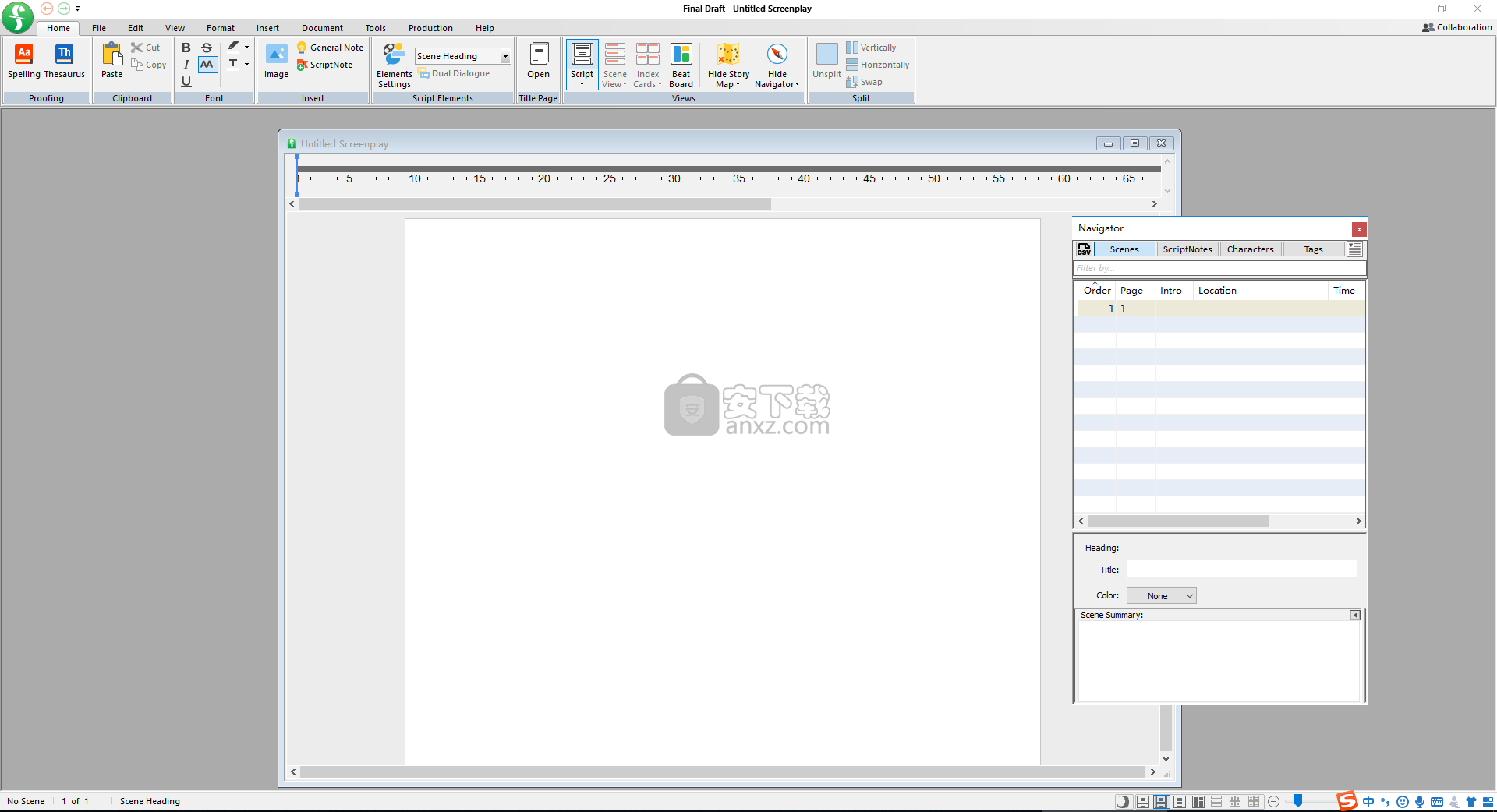
脚本中的元素
“元素”下拉菜单指示包含光标的段落的段落(元素)类型。
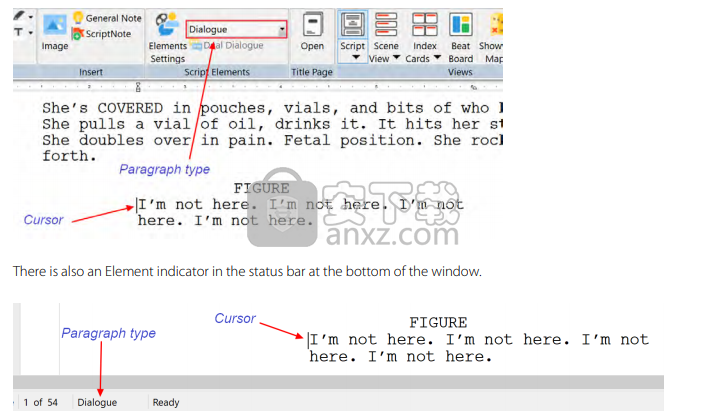
故事地图
显示一个字段,用户可以在其中插入和排列Beats和Structure Points。在“转到页面”(写动作和对话)之前,许多作者 写作团队首先使用真实或虚拟的卡片勾勒出他们的故事,以安排剧本的“节拍”并从高空观看。 节拍板允许用户编辑和组织他/她的想法,笔记,故事点,场景片段,场景,序列,行为,情节结构,演艺风格甚至系列本身。
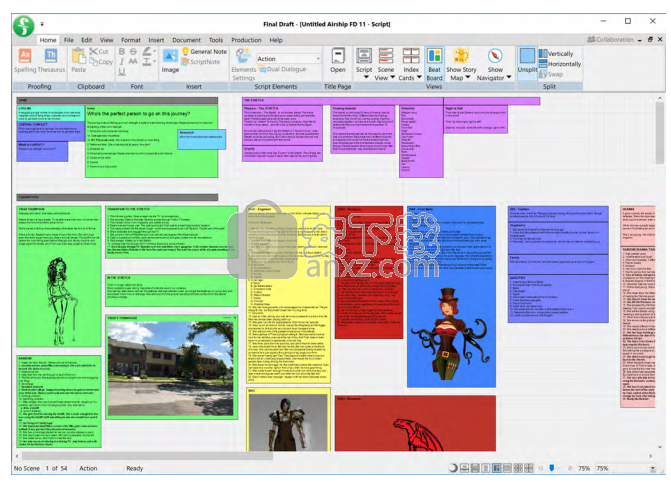
页面目标
创建拍子或结构点的另一种方法是右键单击或按Control键并单击特定页面标记上的“故事地图”,然后选择“新建拍子”或“新建结构点”。节拍或结构点标记将在故事地图上创建,并在节拍板上放置一个新的节拍或新的结构点。注意,在节拍或结构点的右上角有一个“页面目标” (一个数字)显示。页面目标指示用户希望在其上写入节拍中包含的内容的脚本页面,或者在结构点中指示用户希望其在故事中具有特定里程碑的页面。该数字不可编辑,但是如果标记在故事地图中移动,则节拍或结构点上的页面目标将被更新。示例:如果“领带场景”应从第12页开始,请在故事地图中插入节拍例如:如果有一个以第25页为页面目标的结构点,则要标记第一个行为中断,并且第一个行为中断现在应该位于第28页上,请在故事中拖动结构点标记映射到第28页。“结构点”中的“页面目标”将更新为28。要从“节拍”或“结构点”中删除“页面目标”,请在“节拍”或“结构点”的右上角单击鼠标右键。从上下文菜单中选择“删除页面目标”。*以上述方式之一创建的节拍或结构点将不会在右上角具有页面目标。要从节拍创建节拍或结构点后再为其分配页面目标登上而不是故事地图,将其从节拍板拖到故事地图中所需的“页面”。拍子或结构点标记将放置在故事地图上的该位置,并且页面目标现在将显示在拍子或结构点中。
将节拍转换为结构点或反之
右键单击或按住Control键并单击“拍子”或“结构点”,然后用鼠标左键选择另一个:
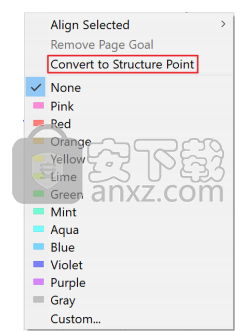
定位节拍或结构点并确定其大小
节拍和结构点可以用鼠标左键拖到节拍板中的任何位置;它们不限于列和行。要移动拍子或结构点,请用鼠标左键单击它,按住鼠标左键并将其拖动到所需位置。请注意,在拖动模式下,光标更改为拖动图标:。可以通过将光标悬停在任意边框或拐角处来调整节拍和结构点的大小或形状,以便出现双箭头,同时按住鼠标左键并向内拖动或随着更多的节拍或结构点被添加或向下或向右移动,请使用垂直和水平滚动条显示节拍板的更多部分。将拍子或结构点分组(请参见下面的“多选拍子或结构点”)到拍板中当前不可见的部分,将所选内容拖离拍板的边缘,然后继续拖动。在释放鼠标按钮之前,节拍板将沿与拖动相反的方向移动(显示更多的节拍板)。
网格捕捉
在“格式”功能区的右侧,是一个复选框,用于将“拍板”设置为在移动时将“拍子/结构点”的角定位到最接近的垂直或水平网格线或垂直于垂直点之间的中点。 或水平网格线。
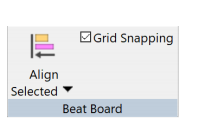
输入文字
要将文本输入到“标题”或“正文”字段中,请在“节拍”或“结构点”上单击一次以将其选中(以蓝色边框表示的选择),然后再次单击“标题”或“正文”字段。 当该字段中存在闪烁的光标时,可以输入或粘贴文本。可以通过突出显示节拍/结构点的正文字段中的文本并在“主页”>“字体”部分和“格式”>“文本”部分中选择一种或多种样式来修改文本。 节奏或结构点的标题栏中的文本的字体,大小,样式和颜色可能无法修改。要将闪烁的光标从标题栏移到主体字段,请按键盘上的Tab键。 要将闪烁的光标从“正文”字段移动到“标题”字段,请再次按Tab键。 如果光标位于“标题”字段中,Enter还将光标移至“正文”字段。
从节拍或结构点复制文本
节拍或结构点中的文本可以复制到导航器中的另一个节拍或结构点,脚本页面,摘要卡或文本字段。要复制节拍或结构点文本,请选择节拍或结构点,然后在键盘上按Control +C。文本现在位于剪贴板上,可以粘贴到其他位置。可以从任何来源将文本粘贴到节拍或结构点中。如果选择了“拍子”或“结构点”,并且闪烁的光标位于一个字段中,请在该字段中单击鼠标右键,然后选择“粘贴”。也可以使用Control + V粘贴文本,如果将其粘贴到脚本页面中,则节拍或结构点的标题将作为场景标题插入,正文将作为动作插入。如果选择了多个节拍或结构点并进行了控制选择+ C,然后将文本粘贴到脚本页面中,文本将按照节拍或结构点选择的顺序放置在页面上。对输入到正文中的文本数量没有限制节拍或结构点;如果有太多文本无法完整显示,并且拍子或结构点尚未放大以容纳它,请使用键盘上的向上或向下箭头键或Page Up / Page Down键滚动。
将节拍或结构点拖到脚本页面
如果屏幕被拆分并在一个面板中显示“普通”,“页面”或“速度视图”,在另一面板中显示“拍子板”,则可以通过将“拍子”或“结构点”拖动到脚本页面上的所需位置来从“拍子”或“结构点”复制文本。 “节拍”或“结构点”的标题将作为“场景标题”插入,而主体将作为“动作”插入。
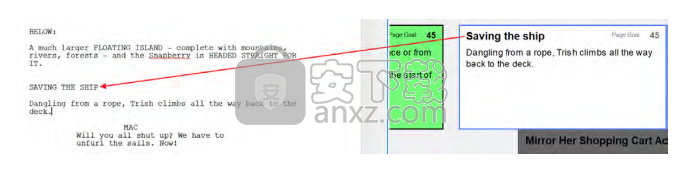
将选定的脚本文本拖到节拍板
如果屏幕被拆分并在一个面板中显示“普通”,“页面”或“速度视图”,在另一面板中显示“节拍板”,则可以选择脚本文本并将其拖到“节拍板”上。 在包含所选脚本文本的拖动的末尾将创建一个新的节拍。 选定的文本不会从脚本页面中删除,新Beat中的文本将从脚本页面保留其原始格式。 此功能对于存储内容供以后使用特别有用。
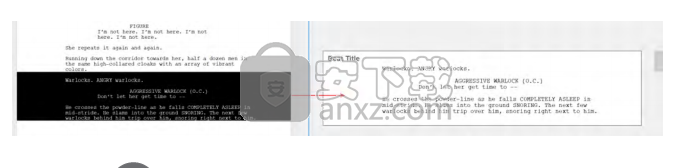
制作专栏
当选择了多个节拍/结构点时,“对齐所选”>“到网格”>“创建列”会将所有选定的节拍/结构点排列在一条垂直线上。 该列将移至拍板的最近空白区域,以使现有的拍子/结构点不会被阻塞。
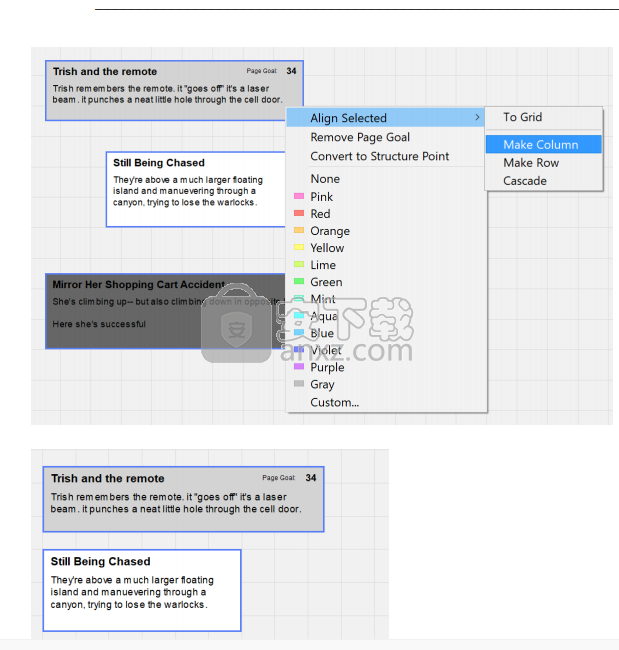
Make Row
当选择了多个节拍/结构点时,“对齐所选”>“到网格”>“制作行”会将所有选定的节拍/结构点排列在一条水平线上。 该行将移动到拍板的最近空白区域,以便不阻止现有的拍子/结构点。
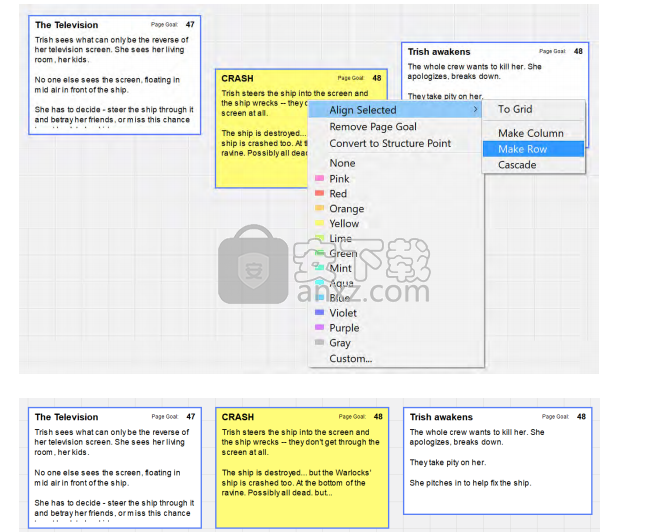
级联
当选择了多个节拍/结构点时,“对齐选定对象”>“到网格”>“层叠”将以这种重叠形式排列所有选定的节拍/结构点:
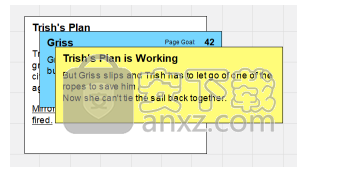
人气软件
-

越南语输入法(Unikey) 1.62 MB
/多国语言 -

输入法(五笔、拼音、郑码)码表互转工具 0.4 MB
/简体中文 -
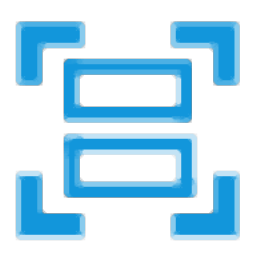
妙手OCR 9.87 MB
/简体中文 -
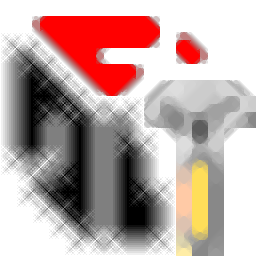
数字五笔2020 3.6 MB
/简体中文 -
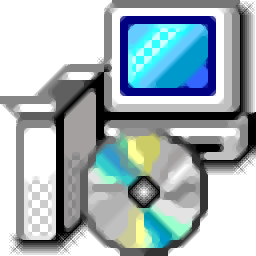
游戏拼音输入法 支持win7 0.89 MB
/简体中文 -

Gammadyne CSV Editor Pro 18(csv编辑器) 14.9 MB
/简体中文 -

五笔打字员 6.8 免费珍藏版 30.00 MB
/简体中文 -

五笔拼音反查精灵 V6.1 0.42 MB
/简体中文 -

TCL魔法手指(笔记本触摸板变手写板) 12.00 MB
/简体中文 -

逍遥笔 7.1 鼠标手写汉字识别输入法 6.00 MB
/简体中文


 百度输入法 6.1.8.26
百度输入法 6.1.8.26  搜狗拼音输入法 v13.7.0.7991
搜狗拼音输入法 v13.7.0.7991 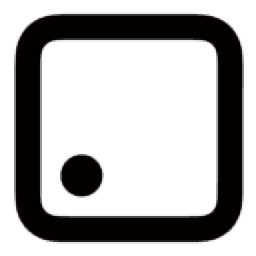 我来wolai v1.2.7
我来wolai v1.2.7